AmazonLinux2でOSディスク以外にデータ用のディスクを利用しますよね。ポータル画面でのボリュームの作成からマウントまでの手順をまとめておきます。
AmazonLinux2でデータディスクをマウントする
全体的な流れとしては以下の流れです。(目次プラグインいれたい・・・)
- ボリュームの作成
- インスタンスにアタッチ
- ファイルシステムの作成
- マウント(自動マウント)
ボリュームの作成
まずは、WEBポータル画面でボリュームを作成します。
ログイン後、EC2ダッシュボードから ボリューム → ボリュームの作成 をクリックしてボリュームを作成します。
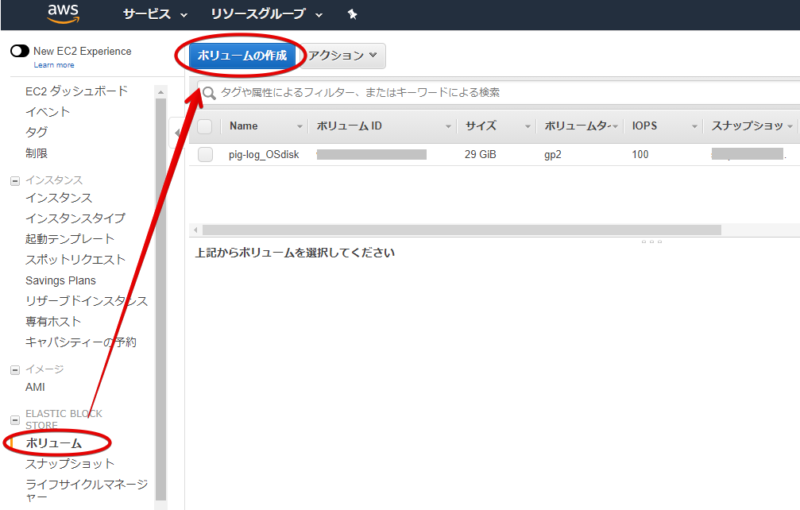
次に、ディスクのサイズとアベイラビリティゾーンを指定します。
※アベイラビリティゾーンは仮想インスタンスと同じゾーンにしないとアタッチできないので注意。
指定したら、ボリュームの作成をクリックすると作成されます。
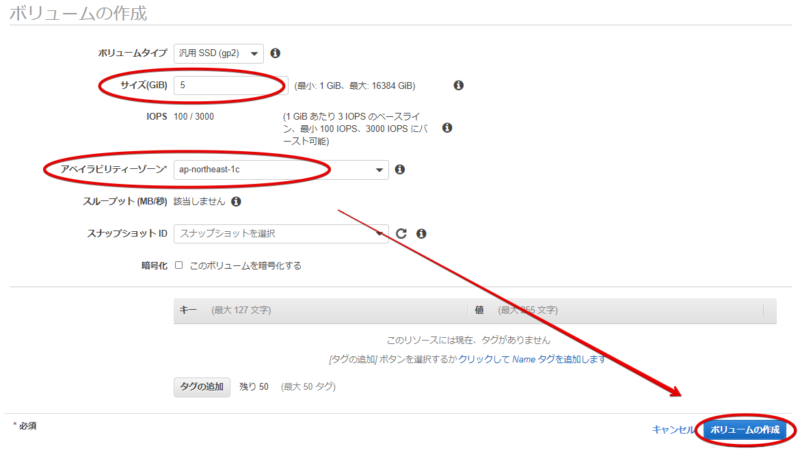
以下のように新しいディスクが表示されます。

新しく作成したボリュームは、「Name」がなにも設定されていないので、わかりやすい名前を設定しておくとよいです。
ボリュームのアタッチ
作成しボリュームを仮想インスタンスにアタッチします。
作成したボリュームを選択した状態で、アクション → ボリュームのアタッチ をクリックします。
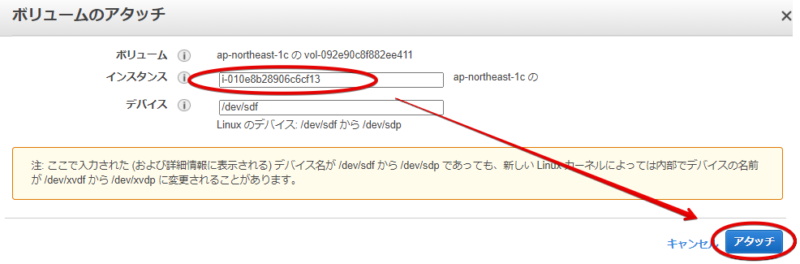
ダッシュボードでの作業はここまでです。以降は、SSH接続して行います。
ファイルシステムの作成
まずは、設定前の状態を確認します。
デバイスファイルを確認してみます。
|
1 2 3 4 |
[root@pig-log ~]# ll /dev/sd* lrwxrwxrwx 1 root root 4 6月 25 16:38 /dev/sda -> xvda lrwxrwxrwx 1 root root 5 6月 25 16:38 /dev/sda1 -> xvda1 lrwxrwxrwx 1 root root 4 7月 13 23:12 /dev/sdf -> xvdf |
「/dev/sd*」ではなく「/dev/xvd*」のようです。
|
1 2 3 4 |
[root@pig-log ~]# ll /dev/xvd* brw-rw---- 1 root disk 202, 0 6月 25 16:38 /dev/xvda brw-rw---- 1 root disk 202, 1 6月 25 16:38 /dev/xvda1 brw-rw---- 1 root disk 202, 80 7月 13 23:12 /dev/xvdf ★アタッチしたEBSボリューム |
fdiskでもちゃんと認識されています。
|
1 2 3 4 5 6 7 8 9 10 11 12 13 14 15 16 17 18 |
[root@pig-log ~]# fdisk -l ディスク /dev/xvda: 29 GiB, 31138512896 バイト, 60817408 セクタ 単位: セクタ (1 * 512 = 512 バイト) セクタサイズ (論理 / 物理): 512 バイト / 512 バイト I/O サイズ (最小 / 推奨): 512 バイト / 512 バイト ディスクラベルのタイプ: gpt ディスク識別子: 0D7E094F-1C63-43F2-AC82-3316E992075B デバイス 開始位置 最後から セクタ サイズ タイプ /dev/xvda1 4096 60817374 60813279 29G Linux ファイルシステム /dev/xvda128 2048 4095 2048 1M BIOS 起動 パーティション情報の項目がディスクの順序と一致しません。 ディスク /dev/xvdf: 5 GiB, 5368709120 バイト, 10485760 セクタ ★これ 単位: セクタ (1 * 512 = 512 バイト) セクタサイズ (論理 / 物理): 512 バイト / 512 バイト I/O サイズ (最小 / 推奨): 512 バイト / 512 バイト |
lsblkで確認すると、当然ですが、どこにもマウントされていません。
|
1 2 3 4 5 |
[root@pig-log ~]# lsblk NAME MAJ:MIN RM SIZE RO TYPE MOUNTPOINT xvda 202:0 0 29G 0 disk └xvda1 202:1 0 29G 0 part / xvdf 202:80 0 5G 0 disk ★マウントポイントの記載がない |
以下のように、出力に data だけが表示されている場合は、デバイスにはファイルシステムが存在していないため、ファイルシステムを作成する必要があります。
|
1 2 |
[root@pig-log ~]# file -s /dev/xvdf /dev/xvdf: data |
変更前の確認ここまでで、ここからは、ファイルシステムを作成していきます。xfsでよいですね。
|
1 2 3 4 5 6 7 8 9 10 |
[root@pig-log ~]# mkfs -t xfs /dev/xvdf meta-data=/dev/xvdf isize=512 agcount=4, agsize=327680 blks = sectsz=512 attr=2, projid32bit=1 = crc=1 finobt=1, sparse=0 data = bsize=4096 blocks=1310720, imaxpct=25 = sunit=0 swidth=0 blks naming =version 2 bsize=4096 ascii-ci=0 ftype=1 log =internal log bsize=4096 blocks=2560, version=2 = sectsz=512 sunit=0 blks, lazy-count=1 realtime =none extsz=4096 blocks=0, rtextents=0 |
これでフォーマットOKですね。問題なさそうです。
|
1 2 |
[root@pig-log ~]# file -s /dev/xvdf /dev/xvdf: SGI XFS filesystem data (blksz 4096, inosz 512, v2 dirs) |
マウント
では、マウントポイントを作成してマウントします。
|
1 2 |
[root@pig-log ~]# mkdir /var/data [root@pig-log ~]# mount /dev/xvdf /var/data |
確認してみます。
|
1 2 3 4 5 6 7 8 9 10 11 12 13 14 15 |
[root@pig-log ~]# lsblk NAME MAJ:MIN RM SIZE RO TYPE MOUNTPOINT xvda 202:0 0 29G 0 disk mqxvda1 202:1 0 29G 0 part / xvdf 202:80 0 5G 0 disk /var/data ★マウントポイントが表示される [root@pig-log ~]# df -hT ファイルシス タイプ サイズ 使用 残り 使用% マウント位置 devtmpfs devtmpfs 474M 0 474M 0% /dev tmpfs tmpfs 492M 0 492M 0% /dev/shm tmpfs tmpfs 492M 420K 492M 1% /run tmpfs tmpfs 492M 0 492M 0% /sys/fs/cgroup /dev/xvda1 xfs 29G 5.0G 25G 18% / tmpfs tmpfs 99M 0 99M 0% /run/user/1001 /dev/xvdf xfs 5.0G 38M 5.0G 1% /var/data ★ |
自動マウント設定
まず、UUIDを確認します。
|
1 2 3 |
[root@pig-log ~]# blkid /dev/xvda1: LABEL="/" UUID="be4f19b3-a8ae-4d74-a7a0-b12b49e21194" TYPE="xfs" PARTLABEL="Linux" PARTUUID="d72fbb6a-12ee-4c53-aae4-330c552616b9" /dev/xvdf: UUID="38d1c159-ad87-4b3f-9488-26412f1c43a6" TYPE="xfs" |
/etc/fstab に追加します。
|
1 2 3 |
[root@pig-log ~]# cat /etc/fstab UUID=be4f19b3-a8ae-4d74-a7a0-b12b49e21194 / xfs defaults,noatime 1 1 UUID=38d1c159-ad87-4b3f-9488-26412f1c43a6 /var/data xfs defaults,nofail 0 2 ★追加 |
データディスク(OSディスク以外)は基本、nofailオプションをつけるようにしています。というのも
nofail付のマウントはlocal-fs.targetやremote-fs.targetにとってWantsであり、Requiresではありません。
したがって、このマウントポイントのマウントに失敗してもブートは続行されます。
まとめ
Azureだとパーティションの設定が必要ですが、AWSはいらないようです。このへんはユーザビリティに優れているといってもよいかもですね。
次は、サイズ拡張の方法をまとめたいと思います。
以上です。
参考:https://docs.aws.amazon.com/ja_jp/AWSEC2/latest/UserGuide/ebs-using-volumes.html
↓↓↓ 持っていると便利な一冊 ↓↓↓


